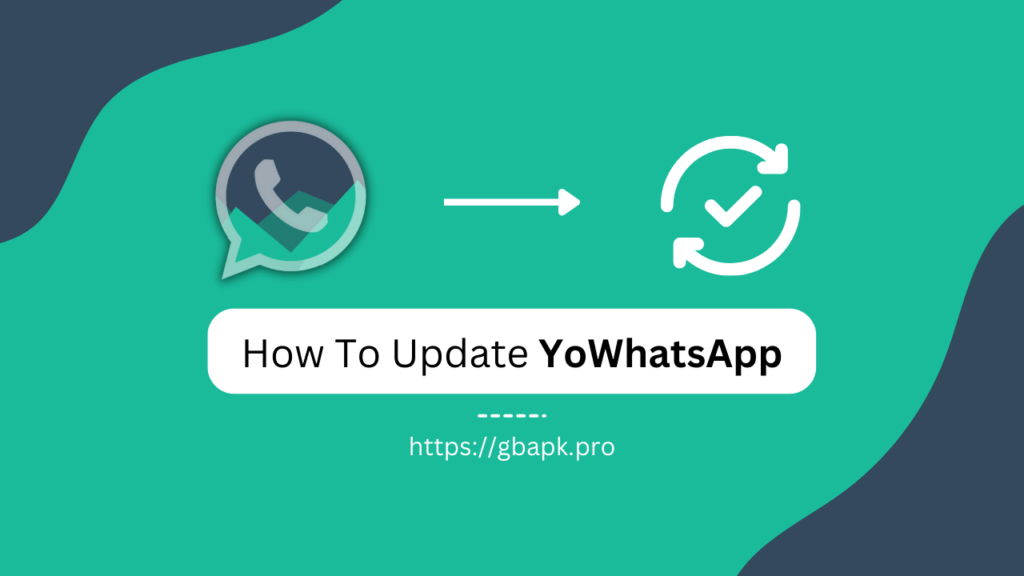Par rapport à la communauté de moddeurs dédiée de WhatsApp, l'équipe officielle de WhatsApp n'est pas particulièrement enthousiaste à l'idée de développer de nouvelles fonctionnalités.
Les développeurs de WhatsApp Mods publient de nouvelles versions avec des fonctionnalités étendues et moins de restrictions sur une base mensuelle ou bihebdomadaire. C'est vrai, et c'est l'une des principales raisons pour lesquelles YoWhatsApp et les mods WhatsApp similaires sont si populaires.
Cependant, 80% des utilisateurs du mod WhatsApp ne connaissent pas la meilleure façon de mettre à jour le YoWhatsApp à la version la plus récente développée par des groupes de développeurs tiers.
C'est ce qui a attiré notre attention pour créer un article basé sur la procédure de mise à jour du YoWhatsApp interface. Si nous parlons du moment actuel, YoWhatsApp court à YoWhatsApp comme dernier ouvrage.
Si la version que vous utilisez actuellement est inférieure et doit être mise à jour dès que possible, vous pouvez continuer avec l'une des méthodes et fonctionnalités de mise à niveau ci-dessous.
Attendez un instant, n'oubliez pas d'utiliser les conditions préalables ci-dessous avant de mettre à jour l'interface WhatsApp car il est le plus important pour les données WhatsApp que vous détenez actuellement dans le YoWhatsApp, messages et fichiers multimédias. Allez-y couramment !
Pré-requis
Ne vous précipitez pas dans la mise à jour de l'interface WhatsApp sans avoir d'abord suivi les étapes décrites ci-dessous ; cela compromettrait la sécurité de tous les messages ou fichiers multimédias que vous avez stockés dans YoWhatsApp.
Nous avons d'abord marqué cette section pour l'utiliser comme clause de non-responsabilité. Suivez simplement les étapes ci-dessous et effectuez une sauvegarde pratique des données de YoWhatsApp.
- Ouvrez le YoWhatsApp APK sur votre téléphone.
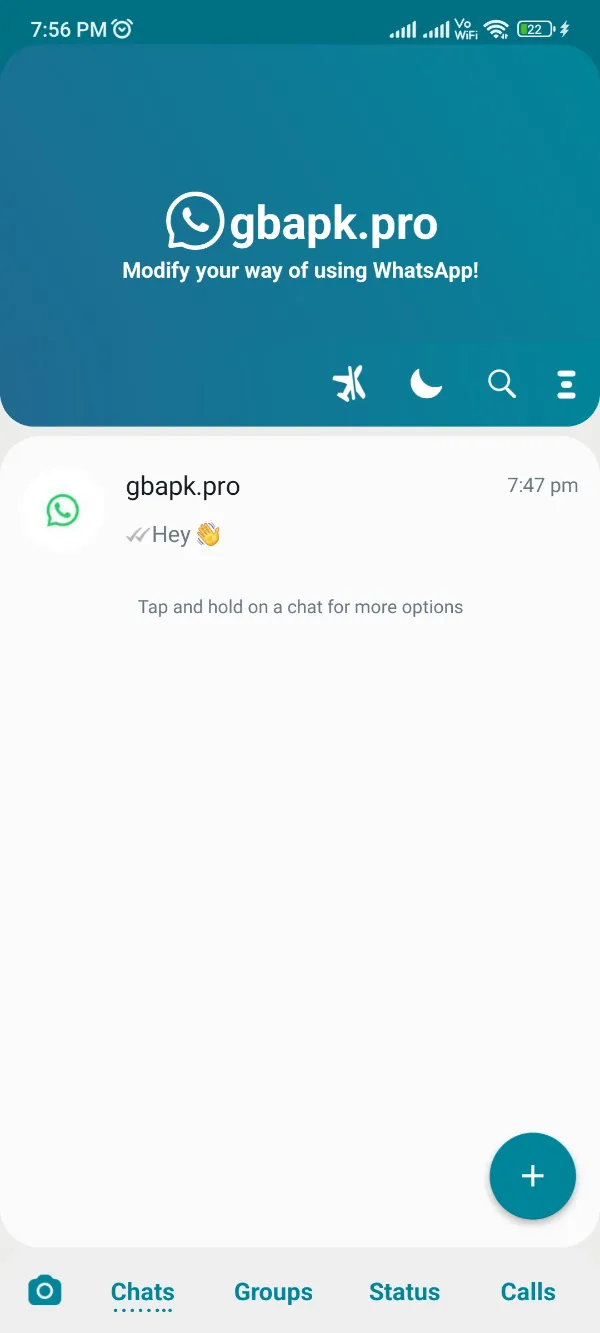
- Cliquez en haut à droite trois points icône.
- Frappez et ouvrez le Paramètres onglet dans le menu à trois points.
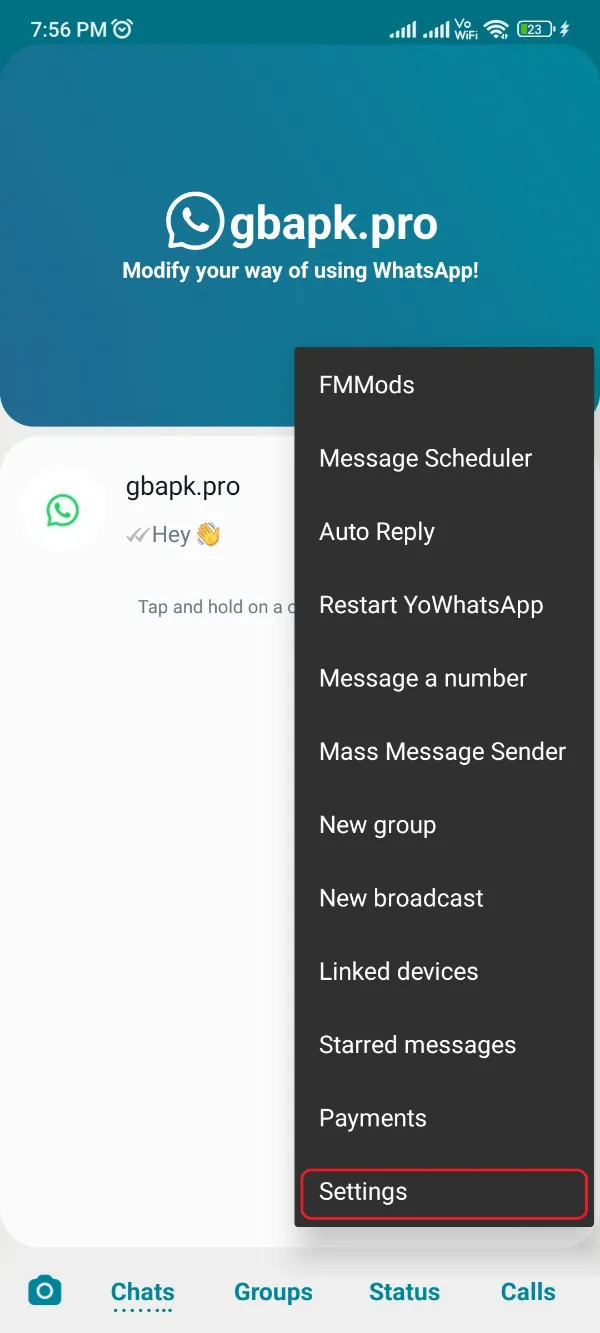
- Faites défiler vers le bas et cliquez sur le Chats section de la fenêtre Paramètres, puis vous verrez la page ci-dessous.
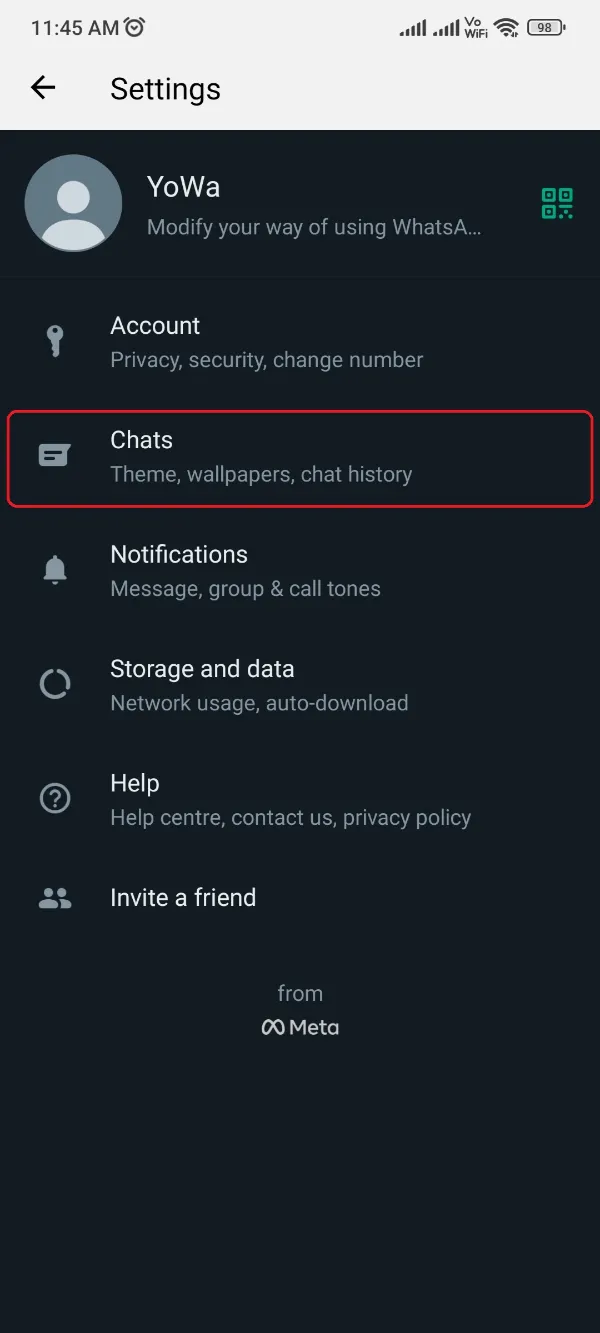
- Faites défiler vers le bas et trouvez le Sauvegarde de chat option. Cliquez dessus!
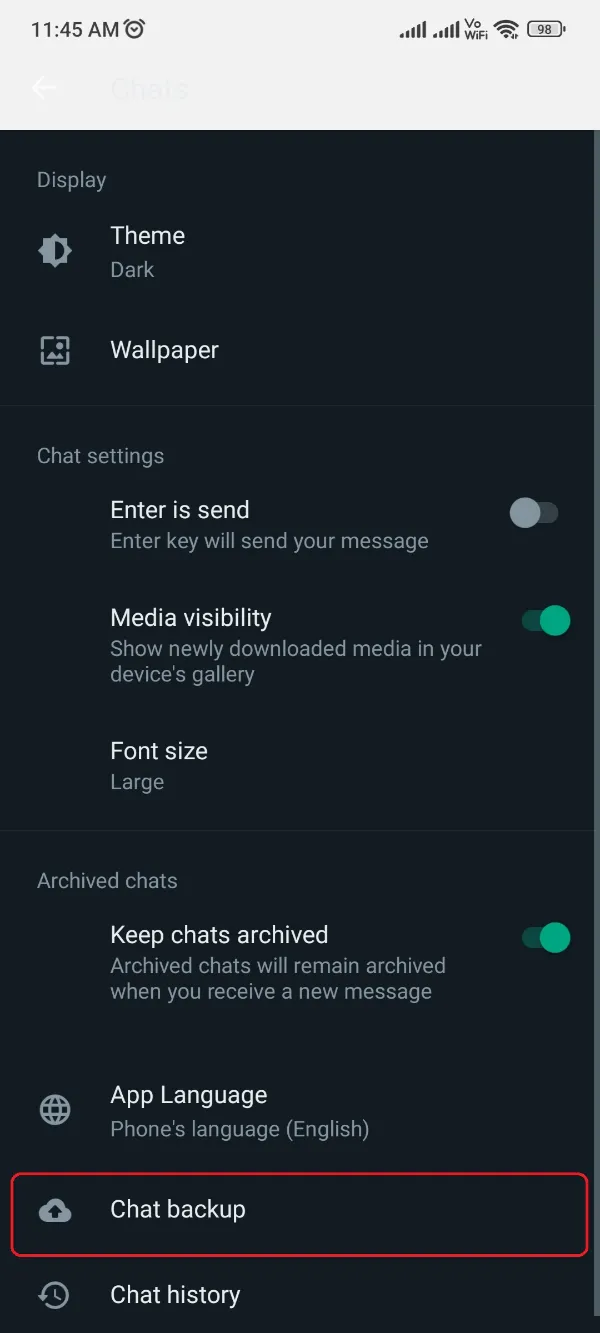
- La 5ème étape initialiserait la procédure de sauvegarde. Laissez-le aller jusqu'à 100 % !
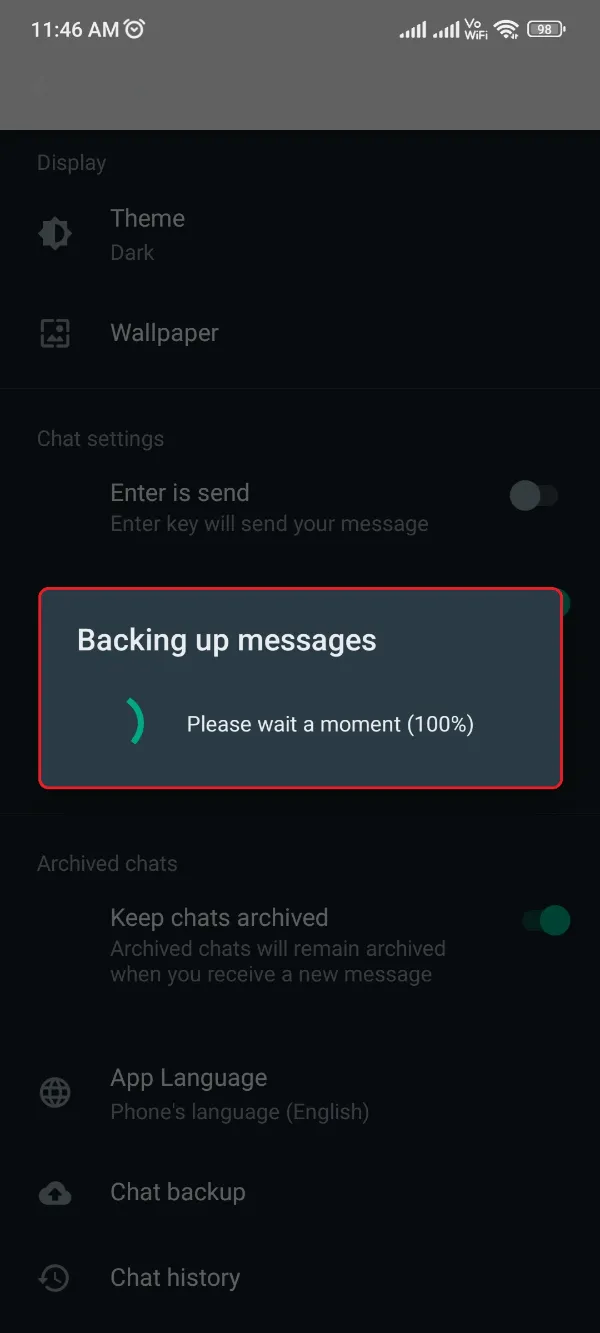
- Fermer la YoWhatsApp et ouvrez le Application Gestionnaire de fichiers sur votre téléphone.
- Ouvrez le dossier racine et recherchez le YoWhatsApp dossier en faisant défiler vers le bas.
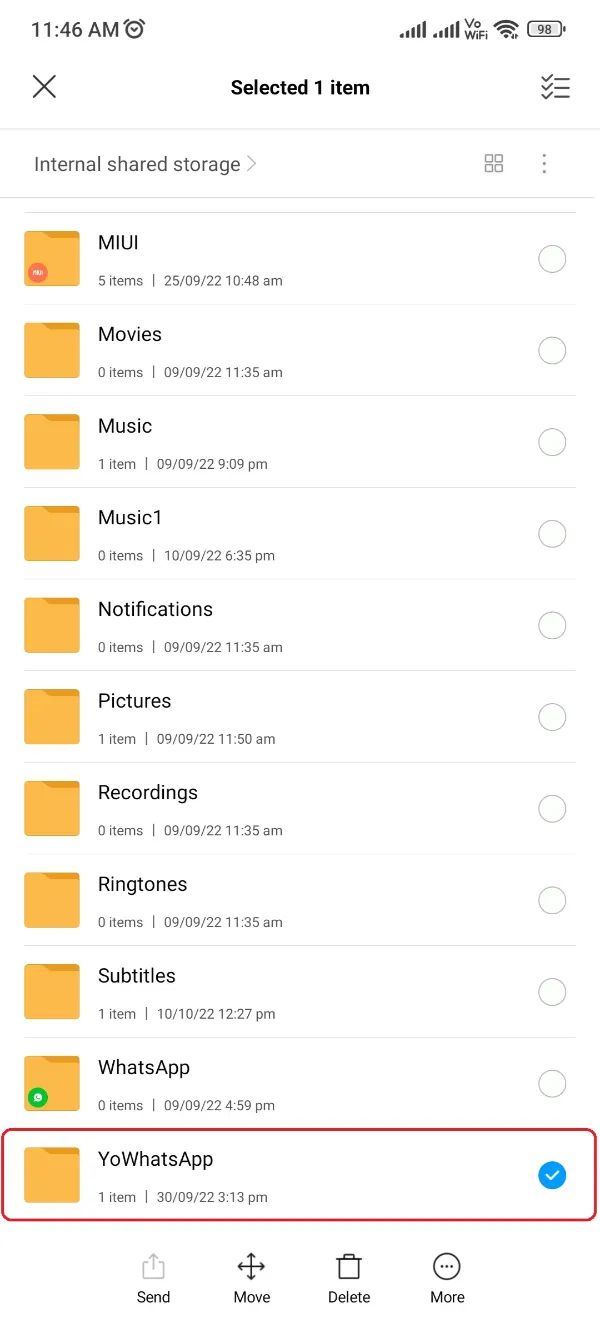
- Copiez ce dossier dans le Télécharger dossier de stockage interne de votre téléphone.
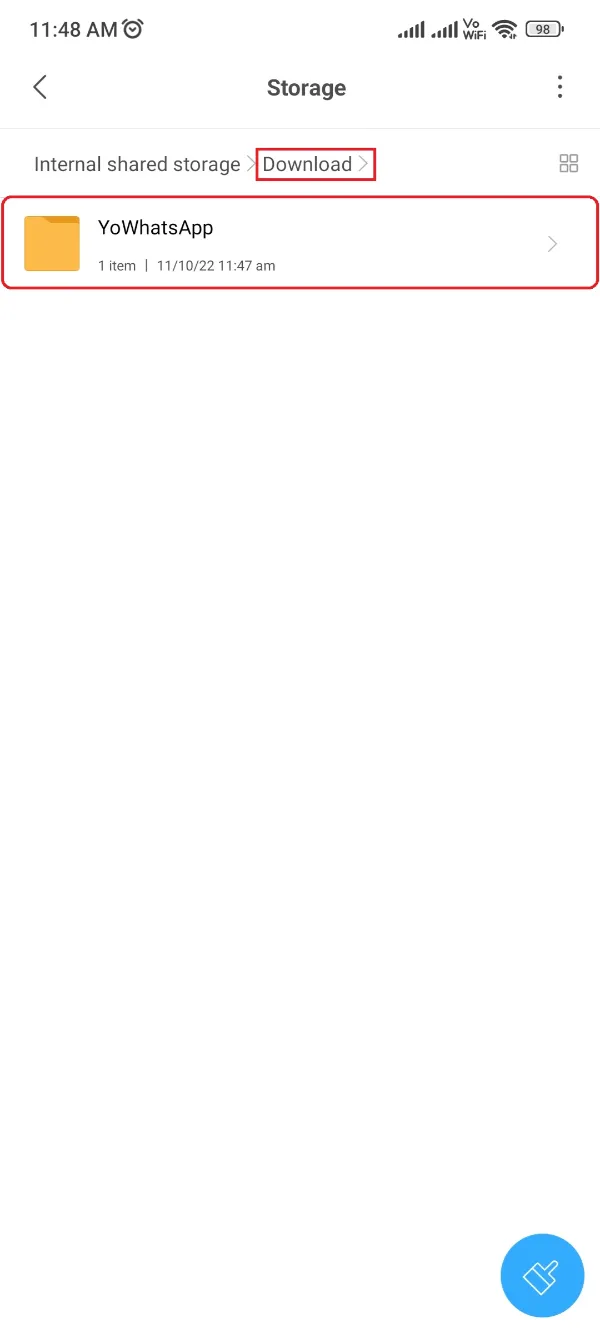
La condition préalable a été satisfaite de cette manière. Vous pouvez maintenant suivre les étapes décrites ci-dessous afin d'installer la version la plus récente de YoWhatsApp APK sur votre appareil mobile.
Méthodes de mise à jour YoWhatsApp
Il existe deux manières différentes de mettre à jour le YoWhatsApp APK, l'un passe par notre site Web et l'autre par l'application elle-même.
Si vous ne voulez pas approfondir les paramètres de l'application, vous pouvez simplement télécharger la dernière version de YoWhatsApp à partir de notre site Web et installez-le rapidement sur votre téléphone. Ailleurs, vous êtes prêt à utiliser la deuxième méthode. Choisis sagement!
Méthode 1 : mise à jour YoWhatsApp à travers notre site web
La première approche consiste à passer directement par notre site Web lui-même. Vous n'avez pas besoin d'aller ailleurs car la version la plus récente de YoWhatsApp peut être trouvé ici et est répertorié ci-dessous.
Vous pourrez installer la version APK sur votre téléphone de manière standard si vous la téléchargez à partir du lien ci-dessous et l'enregistrez sur votre appareil.
Après avoir téléchargé le package d'application, vous êtes censé suivre la procédure ci-dessous pour l'installation YoWhatsApp sur votre smartphone –
- Tout d'abord, Désinstaller YoWhatsApp depuis votre appareil si vous l'avez déjà installé. Ce guide vous aidera à désinstaller si vous n'êtes pas familier avec le processus.
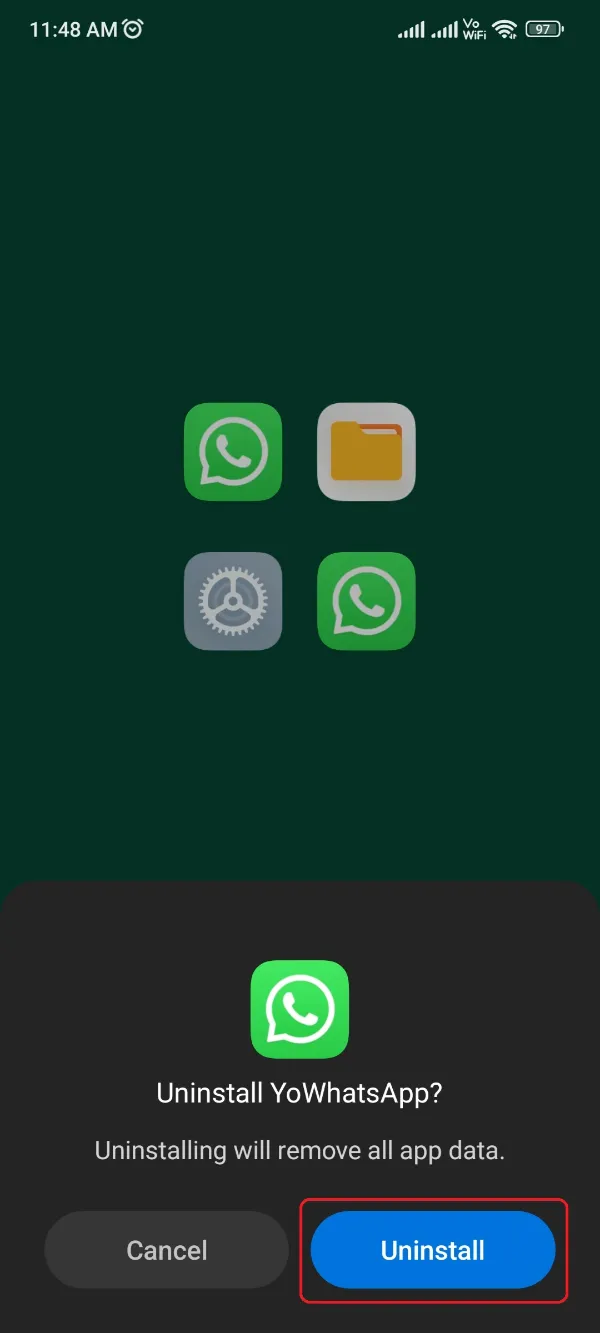
- Plus tard, téléchargez le YoWhatsApp dernière version à partir du lien de téléchargement ci-dessus. Passer si vous l'avez déjà téléchargé.
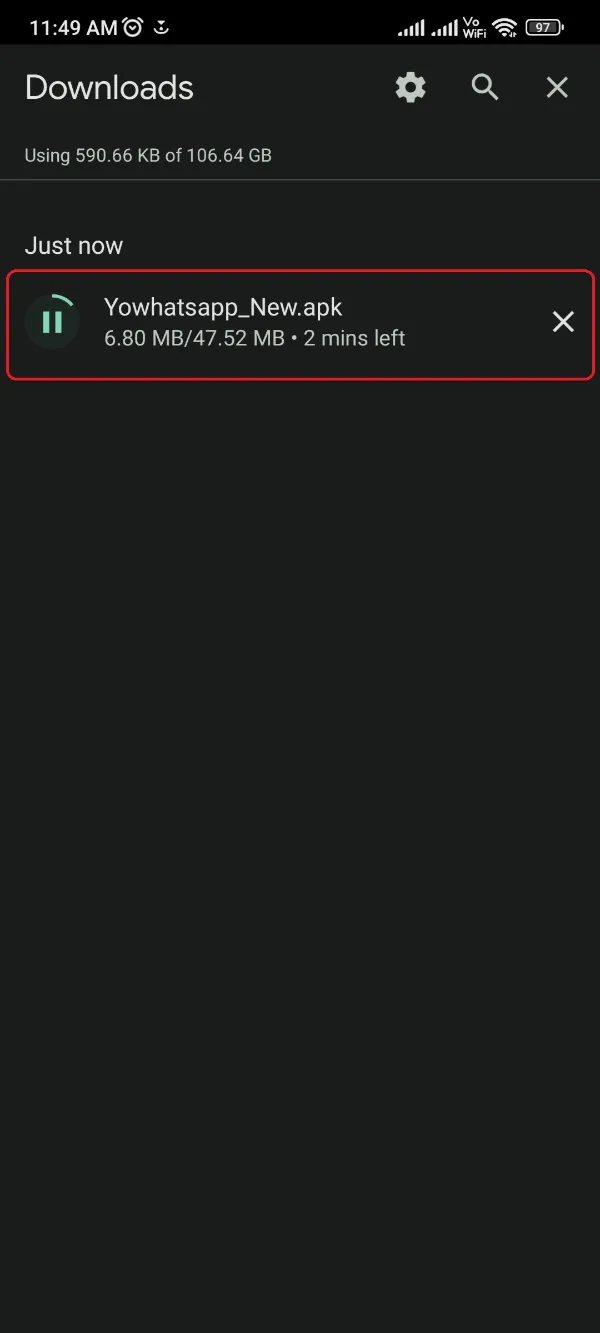
- Ouvrez l'application Gestionnaire de fichiers sur votre téléphone et localisez le fichier récemment téléchargé. YoWhatsApp APK.
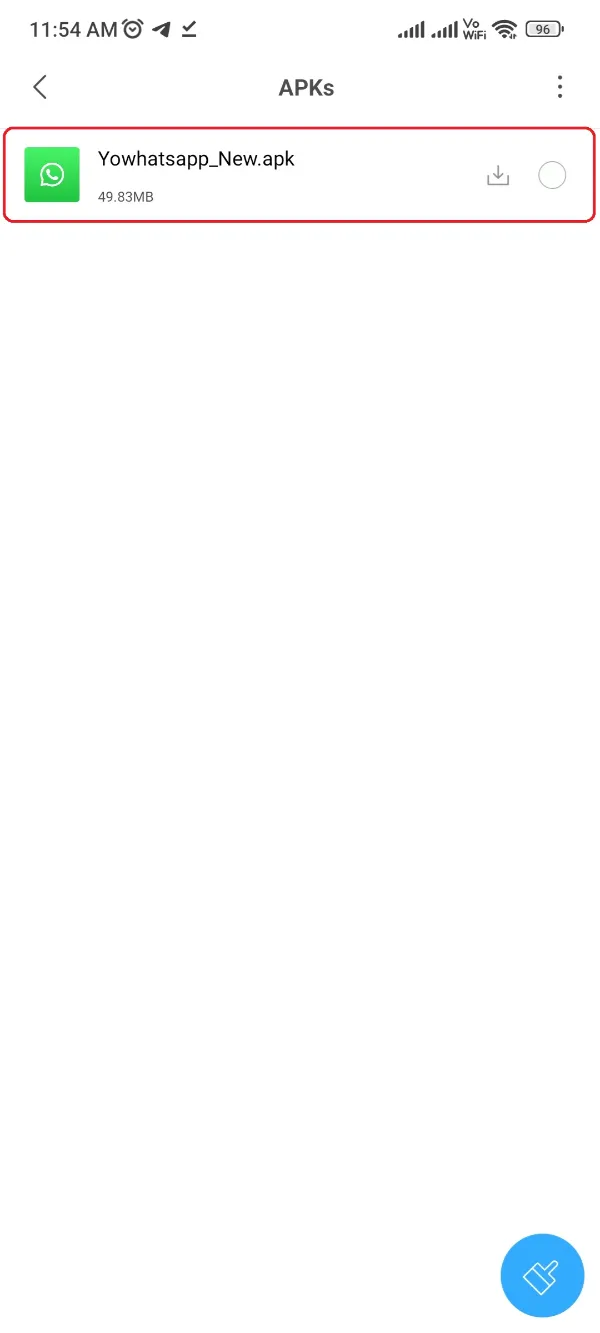
- Cliquez sur l'application et bientôt vous serez invité avec un bouton Paramètres où vous devez autoriser l'installation tierce pour le gestionnaire de fichiers. Cliquez dessus! (Si vous obtenez à l'inverse un bouton Installer, vous pouvez accéder directement à Étape 7.)
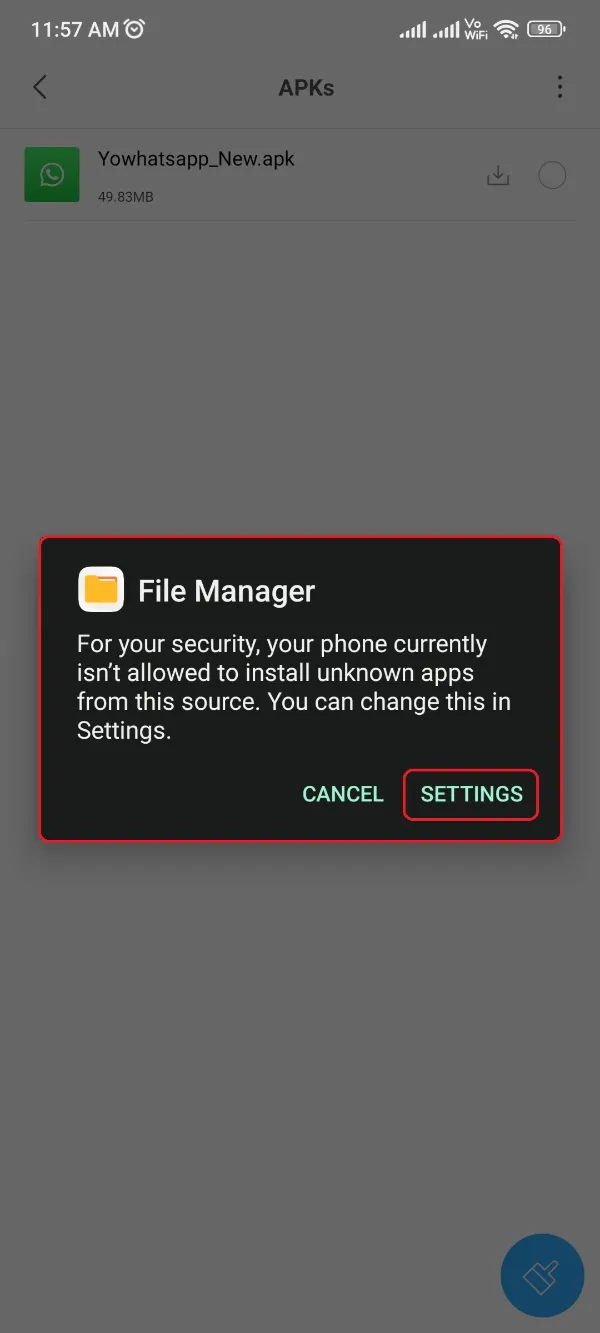
- Activez l'installation tierce pour le gestionnaire de fichiers comme indiqué ci-dessous.
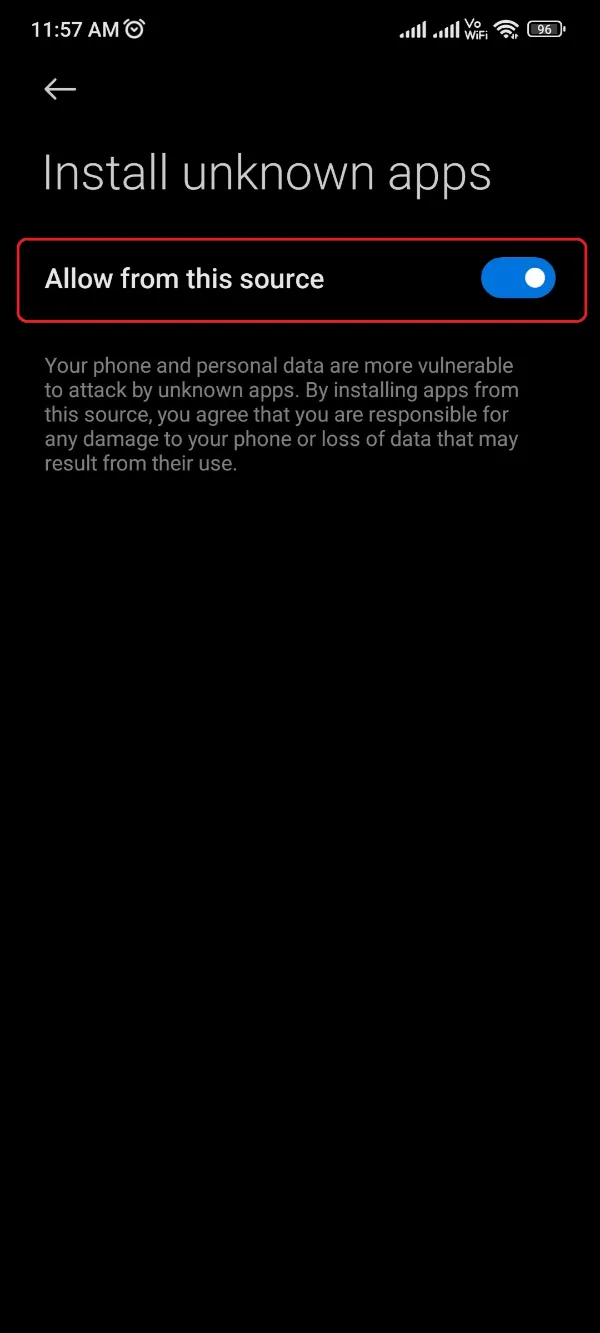
- Revenez à cette page du gestionnaire de fichiers et cliquez à nouveau sur l'application.
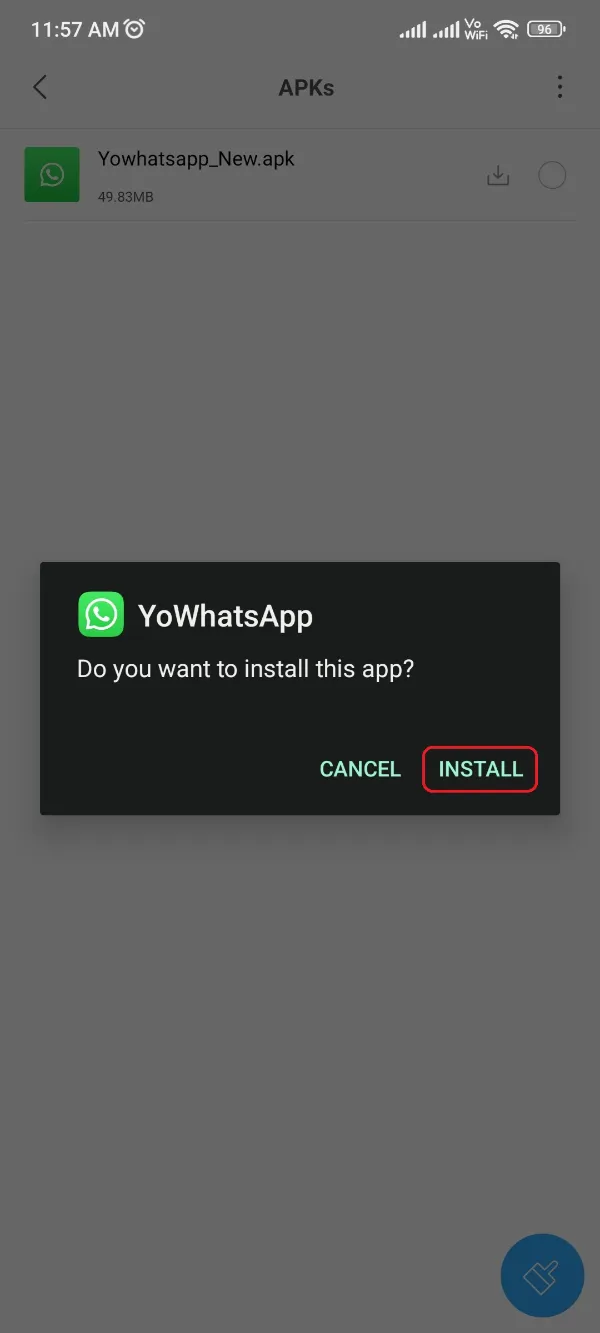
- Cliquez Installer .
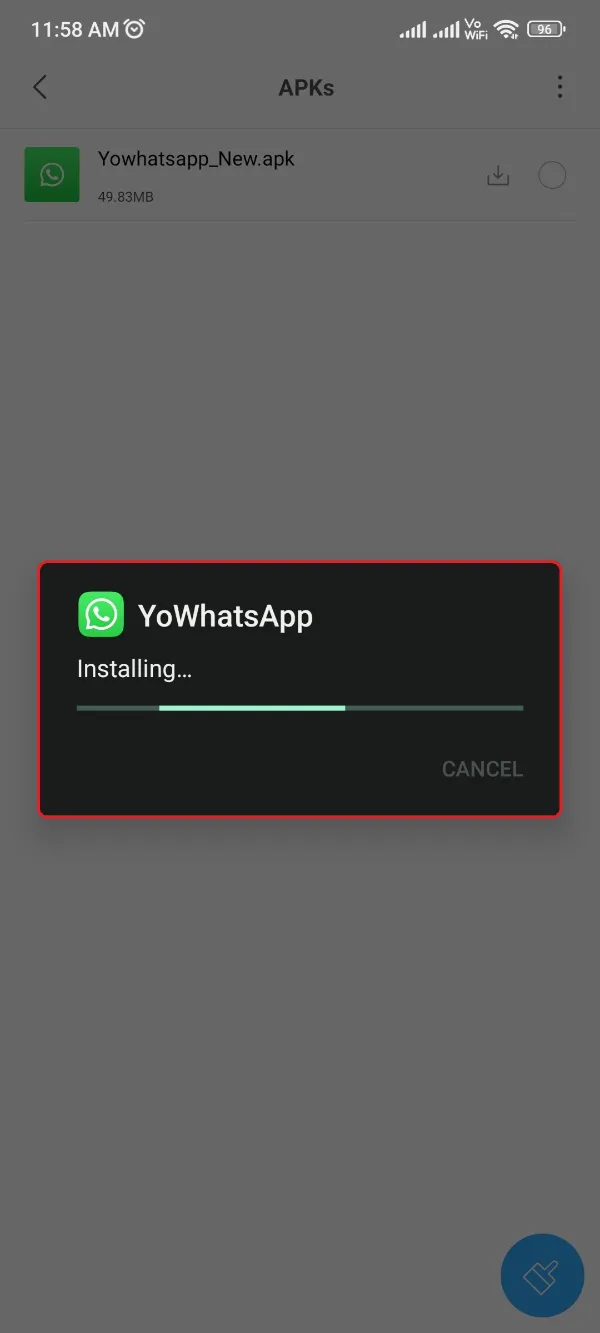
À partir de maintenant, vous devez attendre quelques instants jusqu'à ce que la procédure d'installation soit terminée pour toujours.
Cela ne prendra pas beaucoup de temps car YoWhatsApp est une application de petite taille et vous recevrez bientôt un message de réussite.
Plus tard, ouvrez l'application et terminez la procédure de vérification. Une dernière chose, si vous avez traité le prérequis et effectué la sauvegarde des données auparavant, vous devez suivre le processus ci-dessous pour le récupérer sur la nouvelle version.
- Ouvrez le Application Gestionnaire de fichiers avant d'exécuter le YoWhatsApp.
- Accédez au dossier des téléchargements dans lequel vous avez récemment copié un YoWhatsApp dossier dans la section des prérequis.
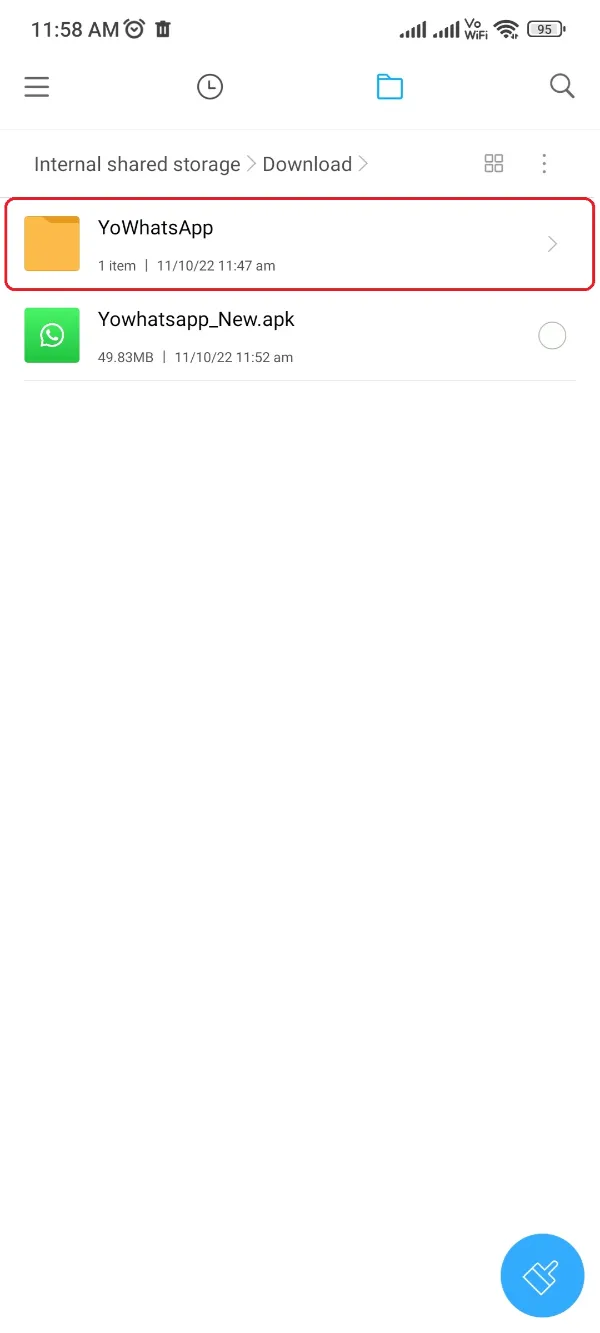
- Déplacez ce dossier vers le dossier racine de votre stockage interne. (Vous devrez peut-être le remplacer car vous avez déjà installé le YoWhatsApp APK qui a probablement créé un dossier.)
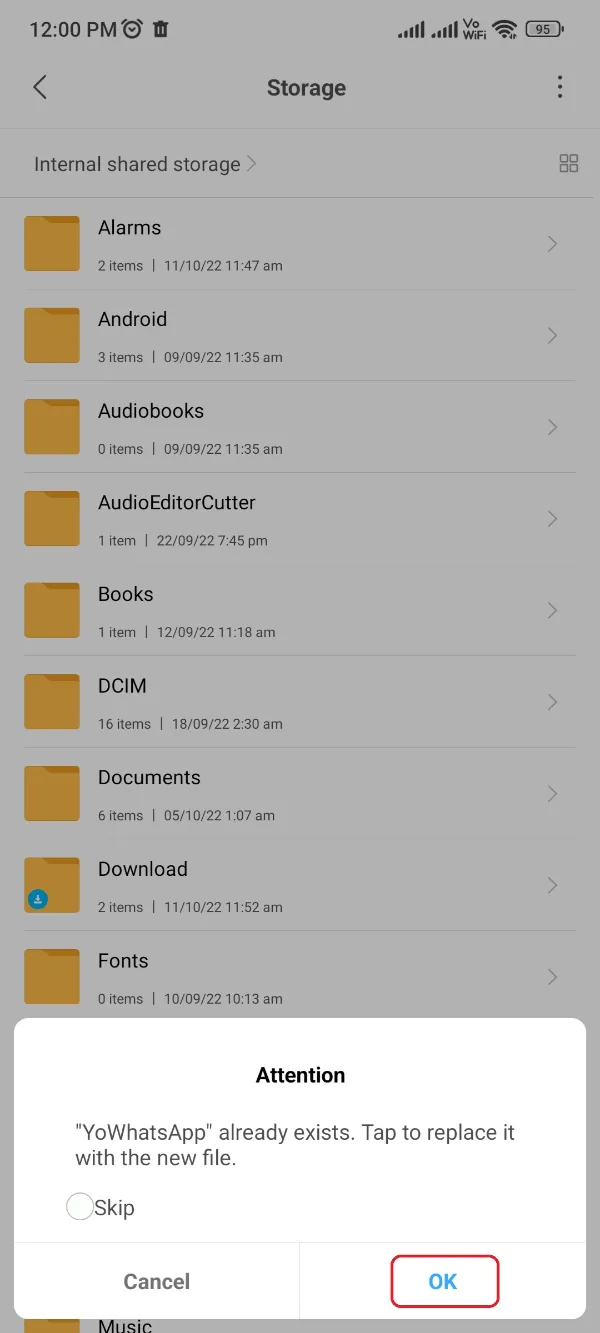
- Ouvrez le YoWhatsApp et terminez la procédure de vérification avec un mot de passe à usage unique.
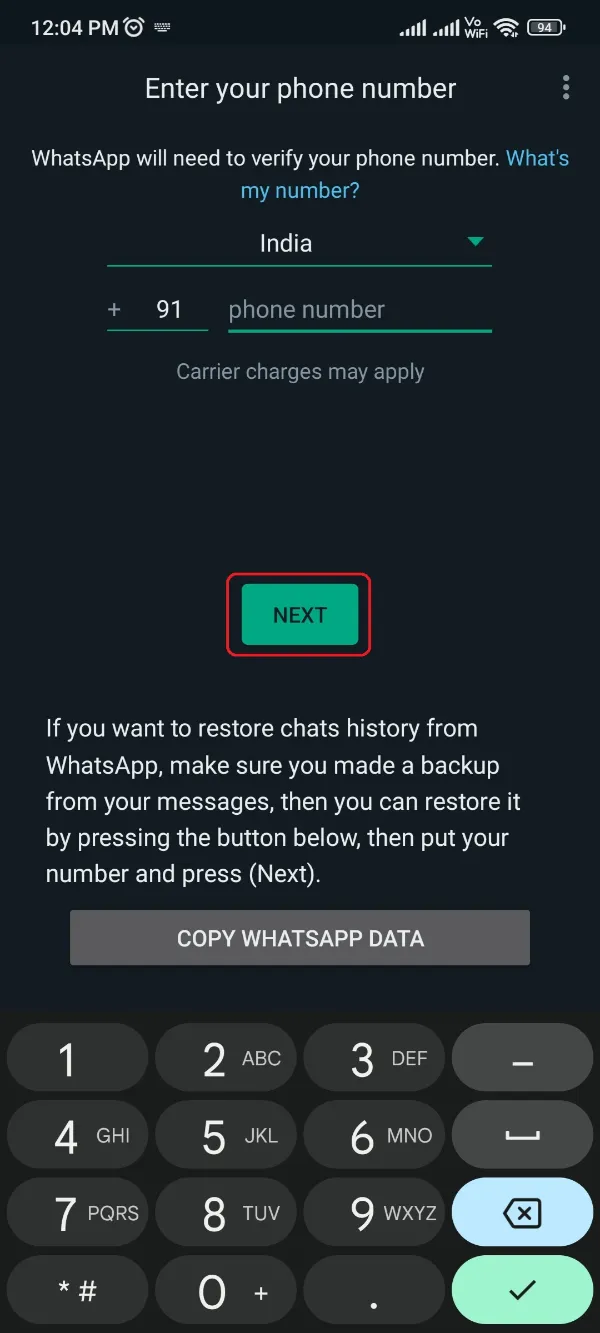
- Enfin, vous serez invité avec une invite comme indiqué ci-dessous pour restaurer la sauvegarde récente.
- Cliquez sur le bouton Restaurer et attendez la fin de la procédure.

Méthode 2 : mise à jour directement via l'interface de l'application
La méthode suivante pour mettre à jour le YoWhatsApp la version passe directement par l'interface de l'application.
Vous pouvez suivre la procédure ci-dessous et mettre à jour le YoWhatsApp sur votre téléphone en utilisant l'interface de l'application de manière pratique.
- Ouvrez le YoWhatsApp Sur votre smartphone.
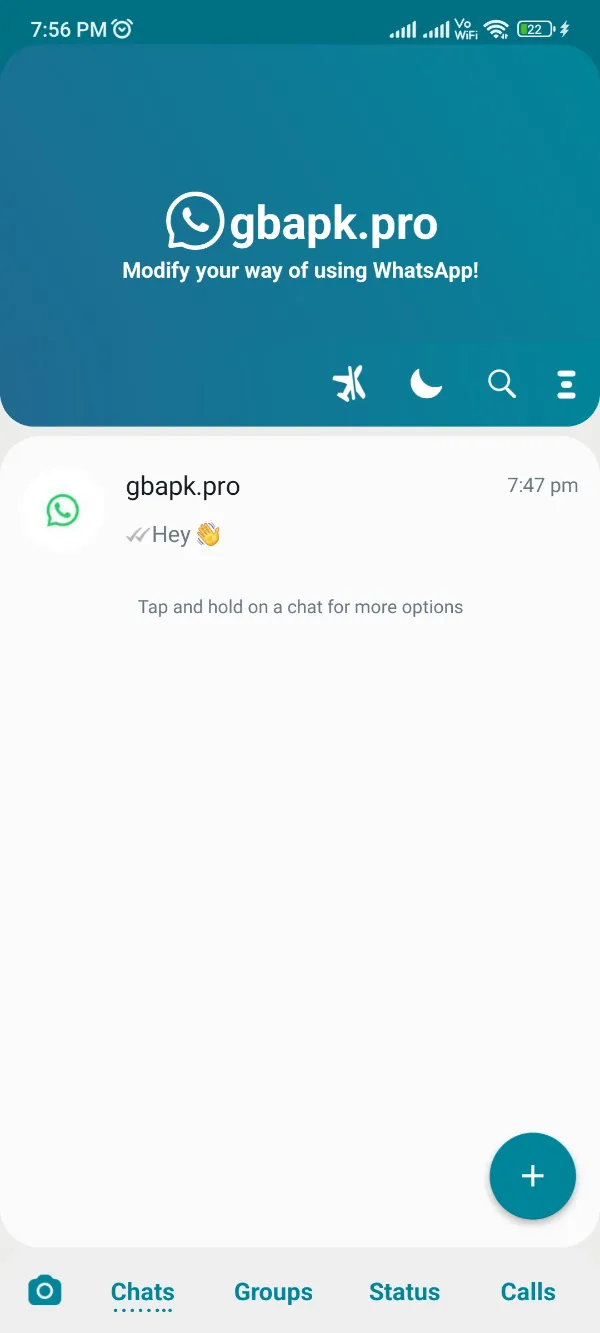
- Appuyez simplement sur le bouton à trois points dans le coin supérieur droit et ouvrez le Mods FM .
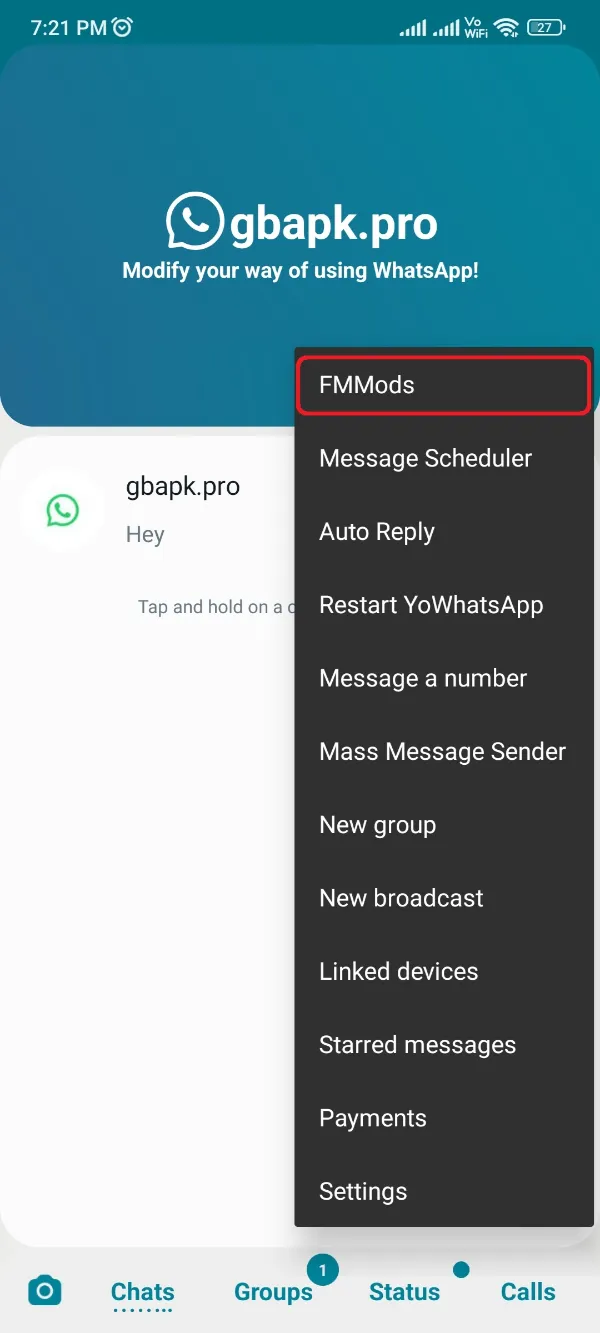
- Localisez le Actualités onglet et ouvrez-le.
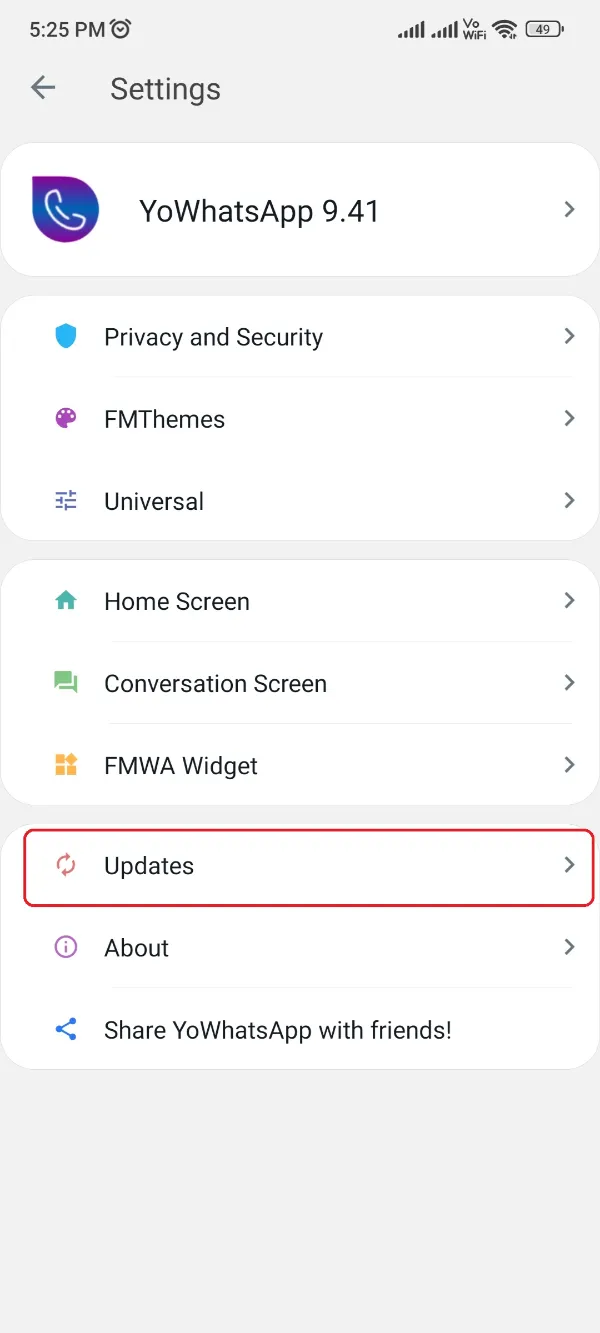
- Cliquez sur Check for Updates .
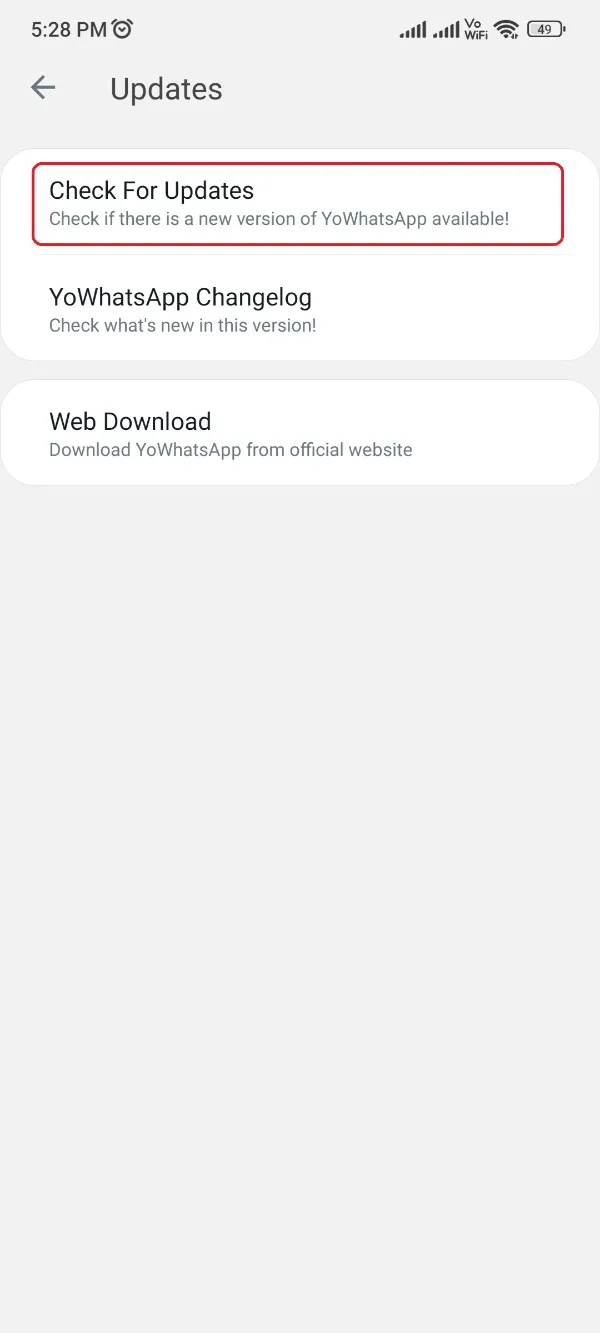
- Après un moment, vous aperceviez une mise à jour téléchargée pour YoWhatsApp APK, sinon vous verrez un message "Votre version est à jour," si vous utilisez déjà une version mise à jour.
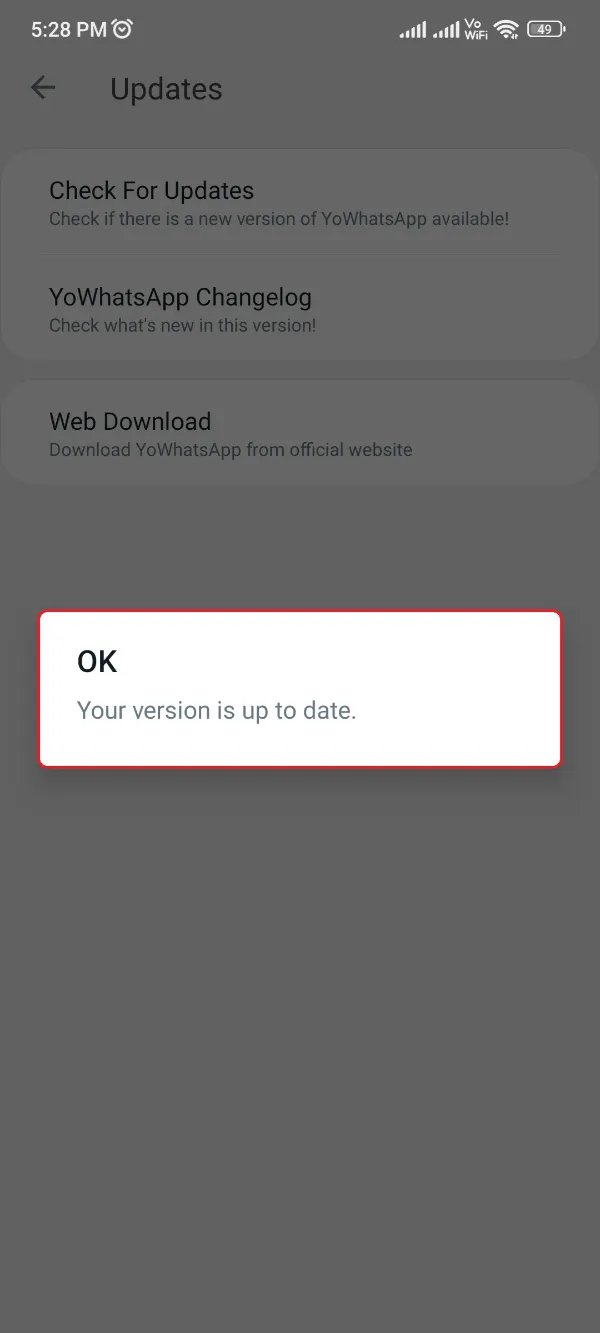
Si vous avez obtenu une mise à jour et que vous l'avez installée sur votre téléphone via la méthode 2, utilisez la même seconde moitié de la méthode 1 pour restaurer cette mise à jour vers la nouvelle version de YoWhatsApp.
Aussi, si vous voulez connaître la procédure d'installation de YoWhatsApp APK plus profondément, cliquez sur ce lien et vous seriez redirigé vers un article basé éternellement sur les méthodes d'installation.